Μέσω της εργασίας Παραμετροποίηση Εισαγωγής Δεδομένων δίνεται δυνατότητα «Σεναρίων Εισαγωγής Δεδομένων». Εκτός από την πηγή της εισαγωγής (Φύλλο Excel ή Αρχείο Csv) θα πρέπει να δηλώσετε και την οντότητα στην οποία θα εισαχθεί.
Επιλέγοντας Προσθήκη επιλέγετε την οντότητα για την οποία θέλετε να εισάγετε δεδομένα. Τα σενάρια είναι ομαδοποιημένα σε λογικές ενότητες για ευκολότερη επιλογή. Μπορείτε επίσης για την αναζήτηση να χρησιμοποιήσετε τα γρήγορα φίλτρα.
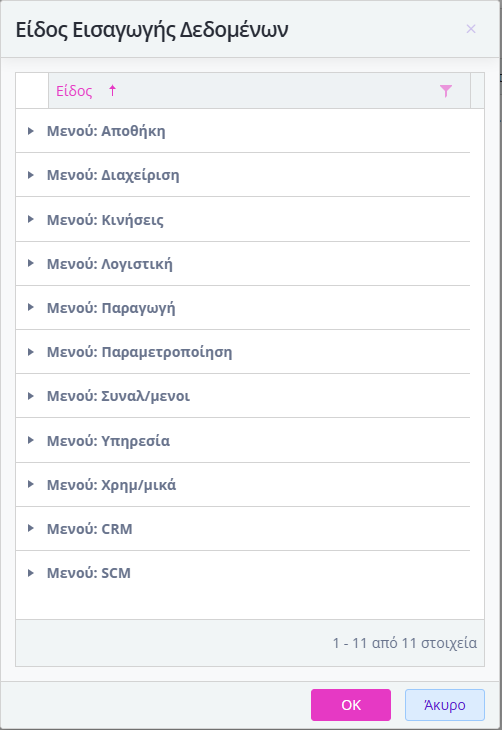
Αυτό θα σας οδηγήσει στην κεντρική οθόνη παραμετροποίησης του σεναρίου.
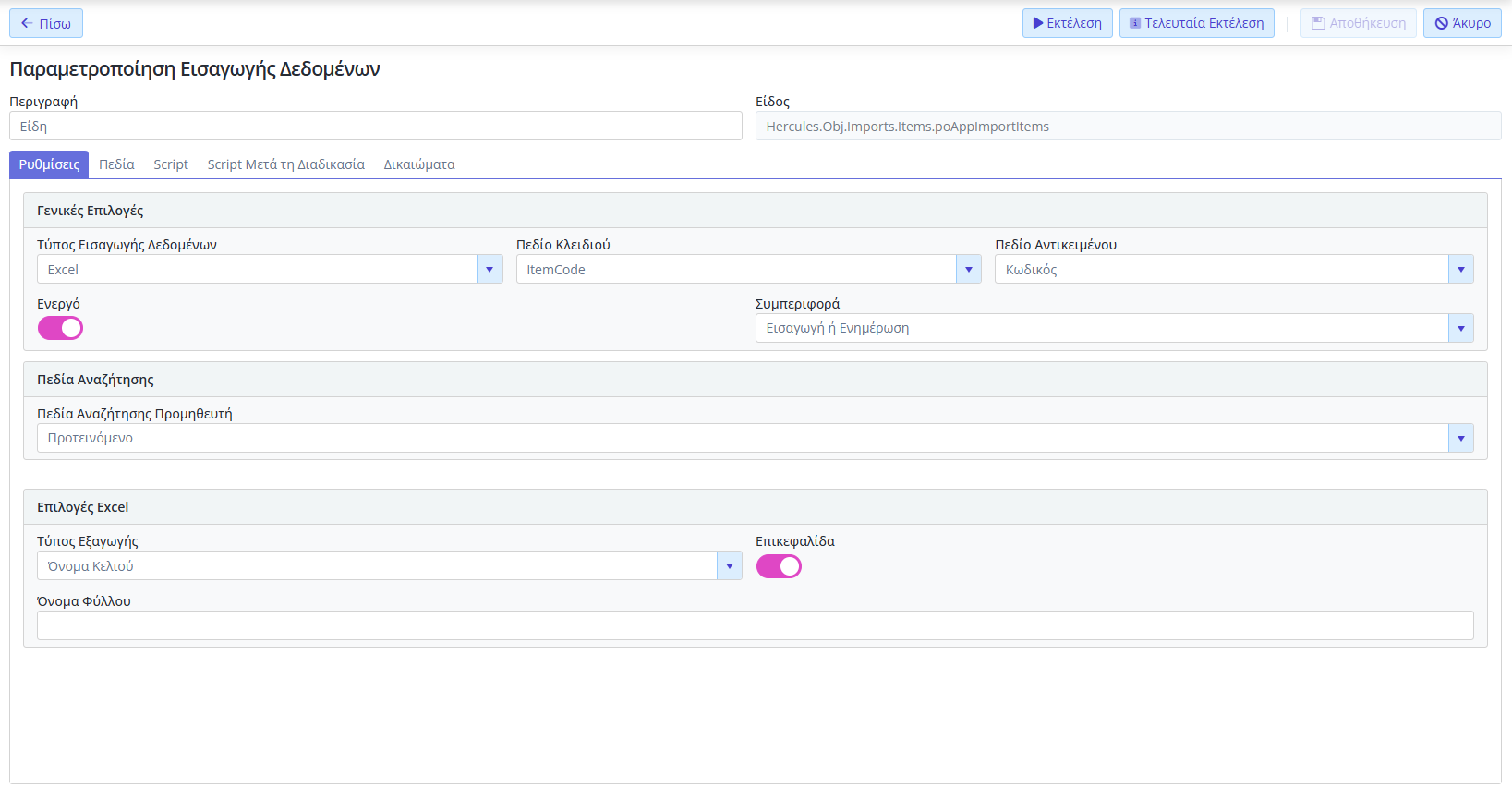
Τμήματα Σεναρίων
Ρυθμίσεις
Στο τμήμα αυτό υπάρχουν σταθερά σε όλα τα σενάρια τα εξής πεδία που πρέπει να συμπληρώσετε.
- Περιγραφή: Συμπληρώστε μια σύντομη αλλά περιεκτική περιγραφή για το σενάριο.
- Τύπος Εισαγωγής: Επιλέξτε από την λίστα έναν από τους Τύπους Εισαγωγής
- Ενεργό: Ναι / Όχι
- Συμπεριφορά: Εισαγωγή, Εισαγωγή ή Ενημέρωση, Ενημέρωση
- Πεδίο κλειδιού: Χρησιμοποιείται για την ομαδοποίηση εγγραφών αλλά και για την σύνδεση με αντίστοιχο πεδίο οντότητας της βάσης. Ορίστε ποιο πεδίο θα χρησιμοποιείται για ανεύρεση της εγγραφής είτε για περιπτώσεις ενημέρωσης ή για ταυτοποίηση μοναδικότητας σε εισαγωγή. Το πεδίο αυτό θα πρέπει υποχρεωτικά να έχει επιλεγεί και στο τμήμα των πεδίων αλλιώς κατά την καταχώρηση θα εμφανιστεί απαγορευτικό μήνυμα: «Το πεδίο κλειδί που ορίστηκε είναι μη αποδεκτό». Κατά την εισαγωγή επίσης Συναλλασσόμενων (Συναλλασσόμενοι, Πελάτες, Προμηθευτές κλπ.) πέραν του κλειδιού για τον Συναλλασσόμενο πρέπει υποχρεωτικά να ορίσετε και το κλειδί για το Υποκατάστημα. Σε αντίθετη περίπτωση δεν θα μπορέσει να εισάγει στοιχεία διευθύνσεων.
- Πεδίο Αντικειμένου: Αναφέρεται στο πεδίο της βάσης με το οποίο θα γίνει η σύγκριση. Μια συνήθης πρακτική είναι στις Master Οντότητες και εφόσον χρησιμοποιείται αυτόματη κωδικοποίηση να αποθηκεύεται ο παλιός κωδικός σε κάποιο από τα πεδία Χρήστη UserDefinedText01-UserDefinedText05. Οπότε σε αυτή την περίπτωση σαν πεδίο οντότητας θα επιλέξετε κάποιο από αυτά.
- Πεδία Αναζήτησης: Ανάλογα με το είδος του σεναρίου μπορεί να σας ζητηθούν επιπλέον πεδία αναζήτησης οντότητας, κυρίως σε σενάρια εισαγωγής παραστατικών όπου χρειάζονται επιπλέον στοιχεία Συναλλασσόμενου ή Είδους. Οι επιλογές που δίνονται είναι Προτεινόμενο ή κάποιο από τα πεδία χρήστη. Αν επιλέξετε Προτεινόμενο τότε η αναζήτηση θα γίνει με προκαθορισμένα πεδία κλειδιά. Κάποιο από αυτά ή και όλα θα πρέπει να τα έχετε επιλέξει και στο τμήμα των πεδίων αλλιώς κατά την καταχώρηση θα εμφανιστεί μήνυμα σφάλματος.
Για Συναλλασσόμενους αυτά είναι κατά σειρά προτεραιότητας:
1. Α.Φ.Μ
2. Κωδικός
3. Επωνυμία
- Για Είδη, Υπηρεσίες, Χρεώσεις κ.λ.π.
1. Κωδικός
2. Περιγραφή
3. Κωδικός Εργοστασίου
4. Βοηθητικός Κωδικός
5. Εναλλακτικός Κωδικός
Χρησιμοποιήστε το για παραστατικά αγορών όπου ο προμηθευτής σας δίνει κωδικό Barcode αντί για περιγραφή. - Πρόσθετες Επιλογές: Εμφανίζονται σε συγκεκριμένα σενάρια όπου θα σας ζητηθεί να συμπληρώσετε Ημερομηνίες Εισαγωγής, Κωδικούς κίνησης, νομίσματα κλπ. Αυτό στην περίπτωση που θέλετε να έχετε προκαθορισμένες τιμές και συμπεριφορά στο σενάριο. Όλες αυτές τις παραμέτρους κατά περίπτωση μπορείτε να τις αντικαταστήσετε με πεδία μέσα στο σενάριο. Χρησιμοποιήστε τα πεδία Ομαδοποίησης ανάλογα με τις ανάγκες σας.
Ειδικά για παραστατικά αποθήκης
• Παραστατικά Απογραφής Χρήσης / Εισαγωγής / Εξαγωγής Αποθήκης
Χρήση αποκλειστικά με προκαθορισμένες τιμές.
• Παραστατικά Αποθήκης (Επιπλέον Δυνατότητες)
Μπορεί να χρησιμοποιηθεί και για παραστατικά απογραφής.
Πεδία
Σε αυτό το τμήμα υπάρχουν τα ονόματα των πεδίων της ενότητας, οργανωμένα σε ομάδες. Επιλέξτε κάποιο πεδίο από την αριστερή στήλη και πατήστε το ![]() . Προστίθεται γραμμή στο grid δεξιά και συμπληρώνονται οι στήλες «Περιγραφή Πεδίου» και «Όνομα Πεδίου». Υπάρχει σιωπηλός μηχανισμός που δεν σας επιτρέπει να εισάγετε κάποιο πεδίο δεύτερη φορά. H σειρά με την οποία επιλέγονται τα πεδία δεν έχει καμία σημασία καθώς καθορίζεται από το Script.
. Προστίθεται γραμμή στο grid δεξιά και συμπληρώνονται οι στήλες «Περιγραφή Πεδίου» και «Όνομα Πεδίου». Υπάρχει σιωπηλός μηχανισμός που δεν σας επιτρέπει να εισάγετε κάποιο πεδίο δεύτερη φορά. H σειρά με την οποία επιλέγονται τα πεδία δεν έχει καμία σημασία καθώς καθορίζεται από το Script.
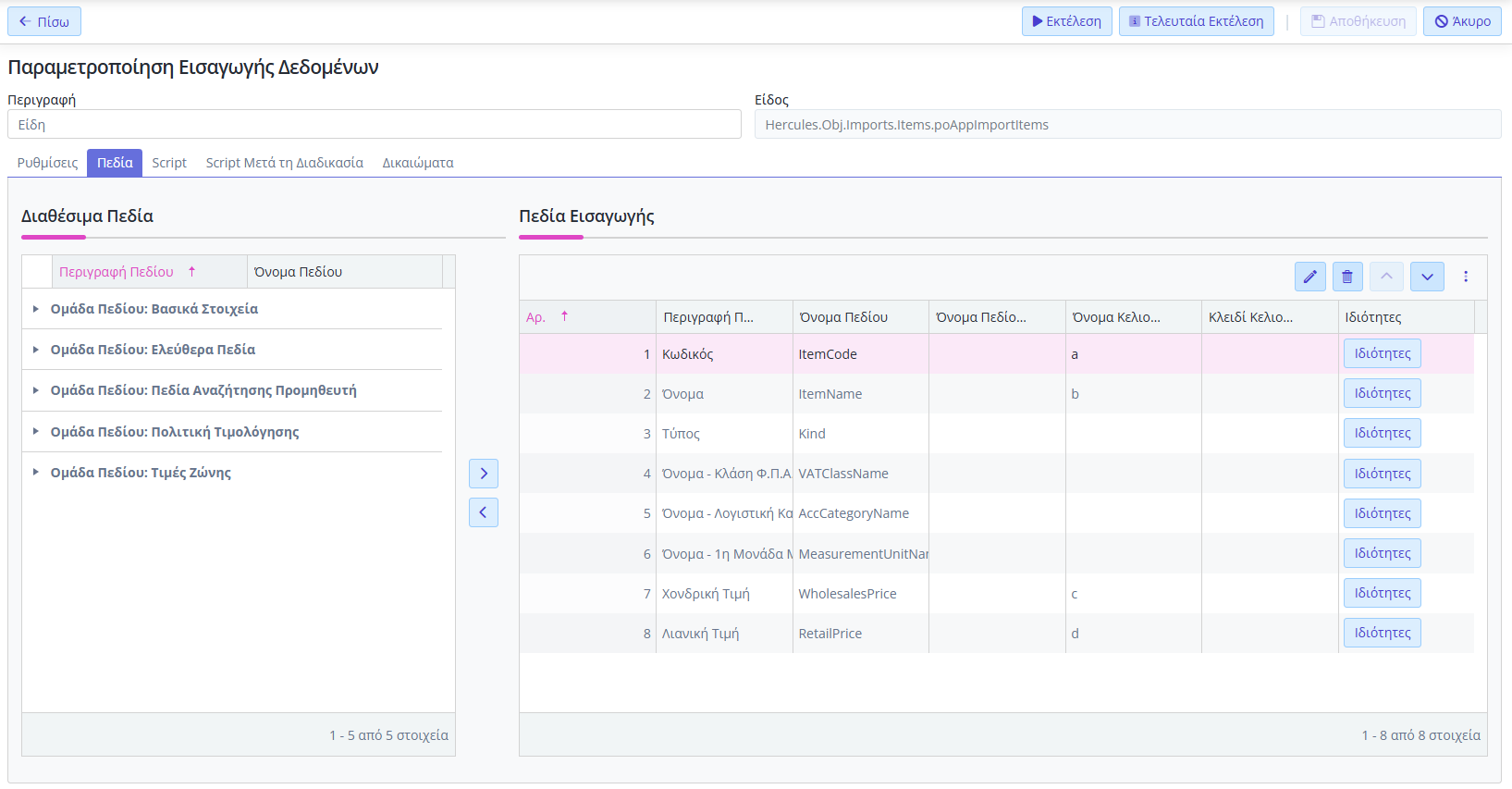
Συμπληρώστε τις υπόλοιπες στήλες ανάλογα με τον Τύπο Εισαγωγής :
- Όνομα πεδίου Query
Αναφέρεται στο πεδίο του QUERY που έχει την πληροφορία του πεδίου που επιλέξατε. - Όνομα κελιού Excel ή αριθμό κελιού
Για να συνδέσετε το πεδίο με την στήλη του Excel αρχείου.
Ιδιότητες
• Γενικά
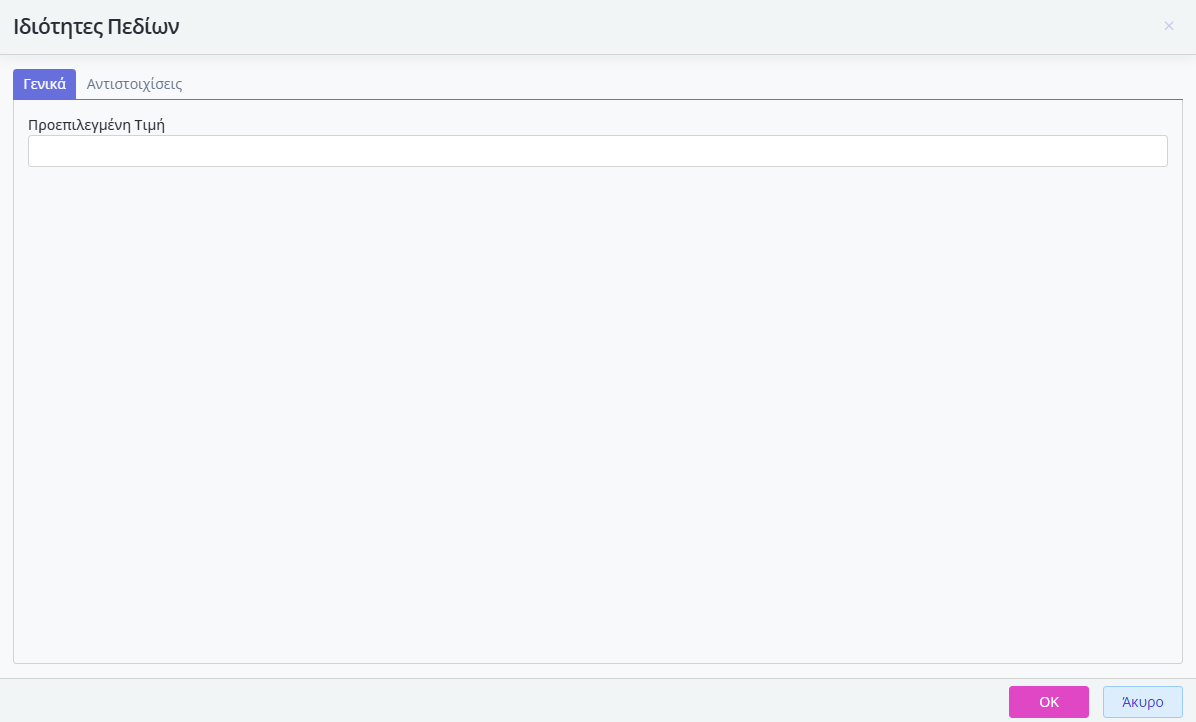
Χρησιμοποιήστε αυτή την επιλογή για να δώσετε προτεινόμενες τιμές σε πεδία (πεδία χωρίς τιμή). Προσοχή: Μην το χρησιμοποιήσετε σε σενάρια εισαγωγής δεδομένων παραστατικών για το πεδίο Πρόσθετη Χρέωση (IsAdditionalCharge). Το συγκεκριμένο πεδίο θα πρέπει υποχρεωτικά να διαβάζει διακριτές τιμές.
Ελεύθερα πεδία
Για ειδικές περιπτώσεις υπάρχουν και ειδικά ελευθέρα πεδία. Στα Σενάρια υπάρχουν διαθέσιμα:
Εννέα (9) αριθμητικά πεδία ακεραίων: Ελεύθερο Πεδίο Ακέραιου 01.. Ελεύθερο Πεδίο Ακέραιου 09.
Εννέα (9) αριθμητικά πεδία δεκαδικών: Ελεύθερο Πεδίο Αριθμού 01.. Ελεύθερο Πεδίο Αριθμού 09.
Πέντε (5) πεδία ημερομηνίας: Ελεύθερο Πεδίο Ημερομηνίας 01.. Ελεύθερο Πεδίο Ημερομηνίας 05.
Script
Μπορείτε να επεξεργαστείτε αυτό το τμήμα θέτοντας τιμή: Ναι στο Αντικατάσταση Script. Η αλλαγή αυτή θα ισχύει μόνο για το συγκεκριμένο σενάριο και όχι για όλα του ίδιου κυκλώματος. Πχ αν σχεδιάσετε 3 διαφορετικά σενάρια για εισαγωγή ειδών το Ναι και οι αλλαγές στο Script θα αφορούν αποκλειστικά αυτό και μόνο το Σενάριο.
Προσοχή!!
Αν η τιμή αλλαχθεί τότε η συντήρηση θα πρέπει να γίνεται από εσάς και οι όποιες αλλαγές γίνουν στο μέλλον στο Script από την Epsilon Net δεν θα αποτυπώνονται στο Script του σεναρίου. Θα πρέπει σε κάθε μεταβολή του σεναρίου και εφόσον προσθέσετε νέα πεδία να ελέγχετε και αν αυτά αποτυπώνονται και στο Script. Επίσης, αν σε σενάριο που έχετε επεξεργαστεί ήδη, αλλάξετε την τιμή αντικατάσταση Script σε Όχι και
αποθηκεύσετε, τότε το Script θα επανέλθει στην Default μορφή, και όλες οι αλλαγές που έχουν γίνει σε αυτό, θα χαθούν.
Πλήκτρα συντόμευσης
Ενώ βρίσκεστε μέσα στον κειμενογράφο.
Με CTRL_F Ενεργοποιείται αναζήτηση.
Με CTRL_G Ενεργοποιείται επιλογή για μετάβαση σε συγκεκριμένη γραμμή του Script.
Script Μετά την Διαδικασία
To τμήμα αυτό είναι πάντα κενό. Μπορείτε να το χρησιμοποιήσετε εφόσον είναι αναγκαίο να εκτελεστεί κώδικας, αφού ολοκληρωθεί η εκτέλεση της εισαγωγής δεδομένων. Προσοχή : Εκτελείται πάντα αφού τελειώσει η εισαγωγή και όχι για κάθε εγγραφή ξεχωριστά.
Έχουν υλοποιηθεί δύο χρήσιμες συναρτήσεις:
• sc$ApplImportScript.AfterImport_GetInsertedIDs();
• sc$ApplImportScript.AfterImport_GetUpdatedIDs();
οι οποίες επιστρέφουν λίστα με τα HEID των εγγραφών που έχουν εισαχθεί ή μεταβληθεί.
Για να μπορέσετε να το χρησιμοποιήσετε θα πρέπει να θέσετε τιμή Ναι στο πεδίο Εκτέλεση Script Μετά την Διαδικασία.
Διαθεσιμότητα
Για να έχετε διαθέσιμη την λειτουργικότητα που περιγράφεται, θα πρέπει να έχετε μία από τις παρακάτω συνδρομές:
- Pylon Flex Commercial I
- Pylon Flex Commercial IΙ
- Pylon Flex Commercial IΙΙ
